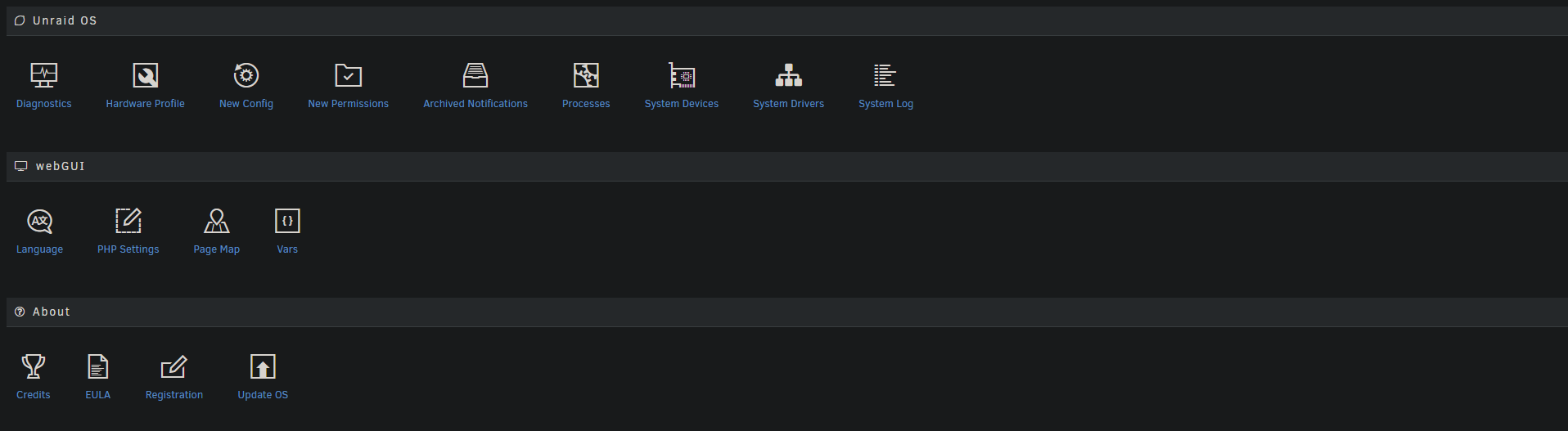Installation d'Unraid
I. Présentation
Unraid est un serveur NAS multifonctions. Il est souvent plébiscité comme étant l’une des meilleurs solutions de gestion et stockage de fichiers en réseau qui puisse exister lorsque l’on veut prendre la voie du custom built et ne pas achter de matériel Synology ou QNAP.
Il est le concurrent direct de TrueNAS, mais il y à plusieurs différence entre les deux produits, Truenas est gratuit et open-source, tandis qu’Unraid n’est pas gratuit. Il propose tout de même une période d’essai renouvellable de 30 jours. Une autre différence entre les deux est que Truenas utilise ZFS en tant que système de fichier mais Unraid XFS or BTRFS. Les deux ont leurs avantages et leur inconvénients, mais les principaux avantages d’Unraid sont qu’il est plus facile à configurer, est moins gourmand en ressources et n’a pas besoin de disque de Boot.
Il propose plusieurs tarifications, la différence se faisant au nombre de disque qu’il peut prendre en charge, cependant la licence est à vie il n’y à donc pas d’abonnement pour le faire fonctionner les mises à jour sont gratuites c’est donc un investissement.
II. Préparation du support d’installation
III. Démarrage du système
IV. Présentation des menus d'Unraid OS
Menus

Dashboard
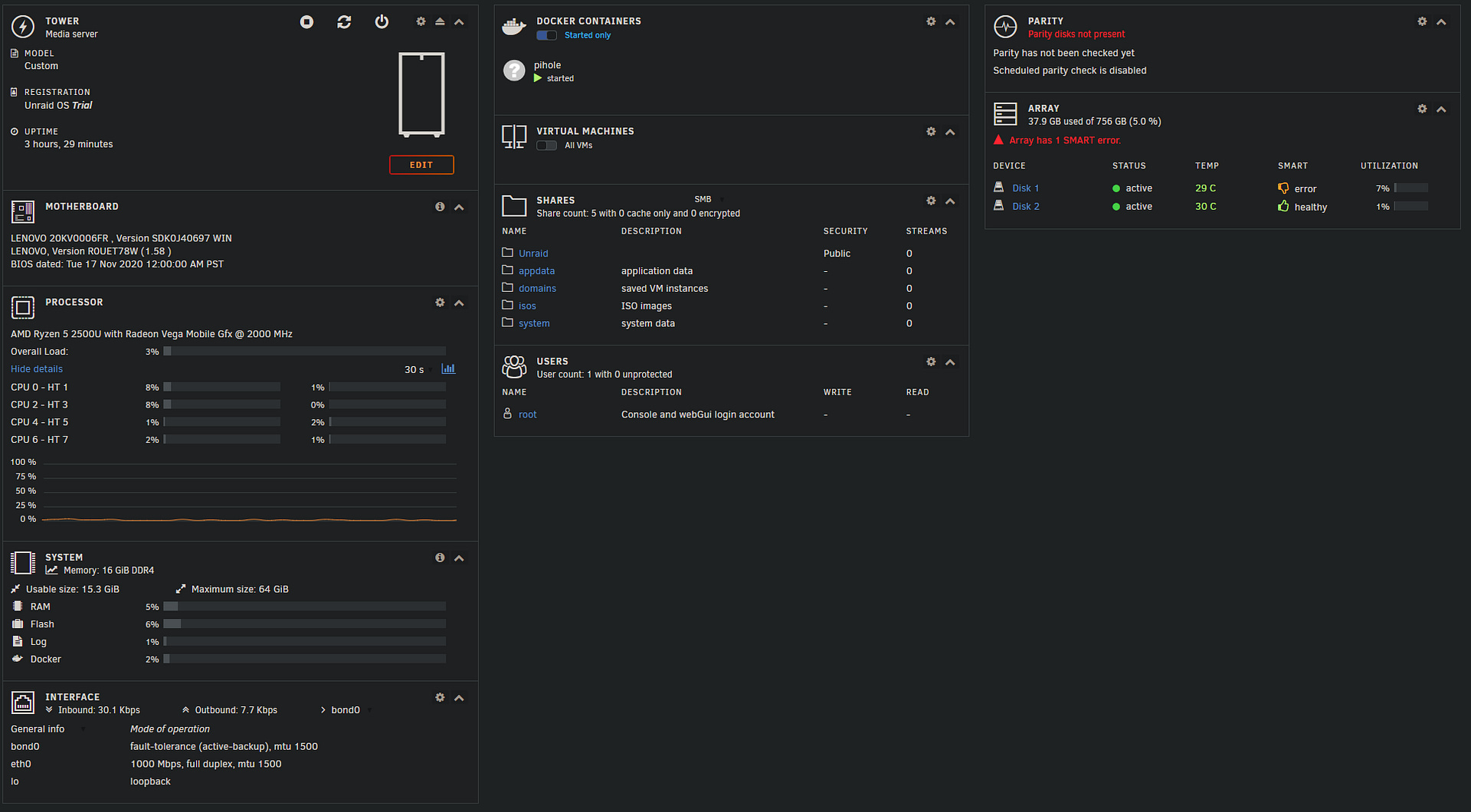
Main
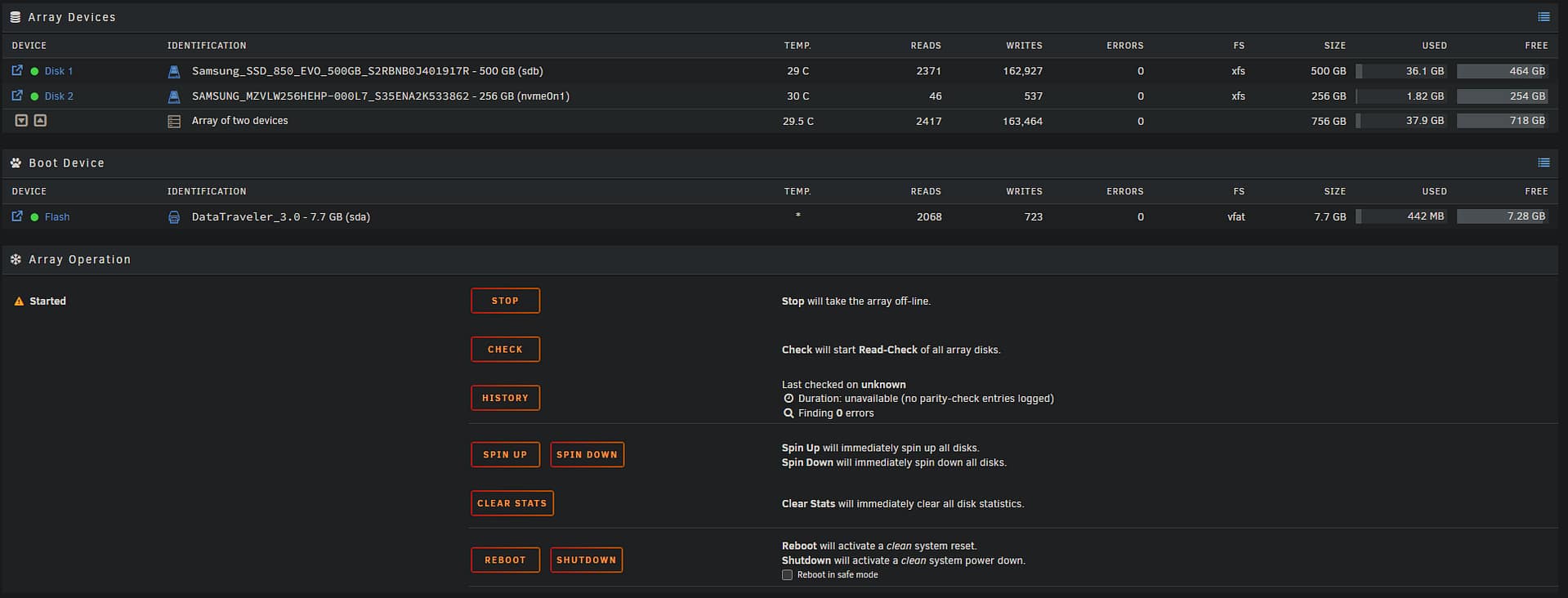
Shares
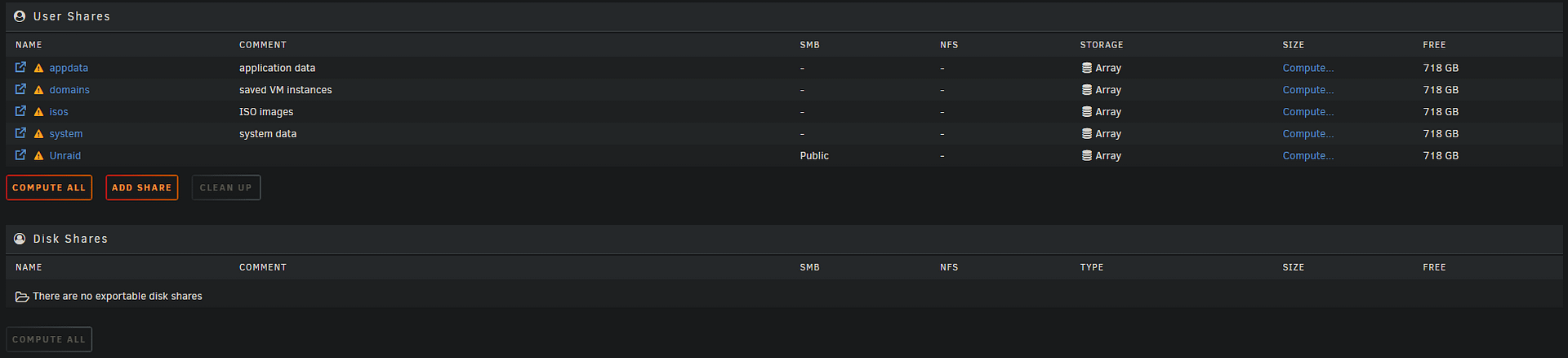
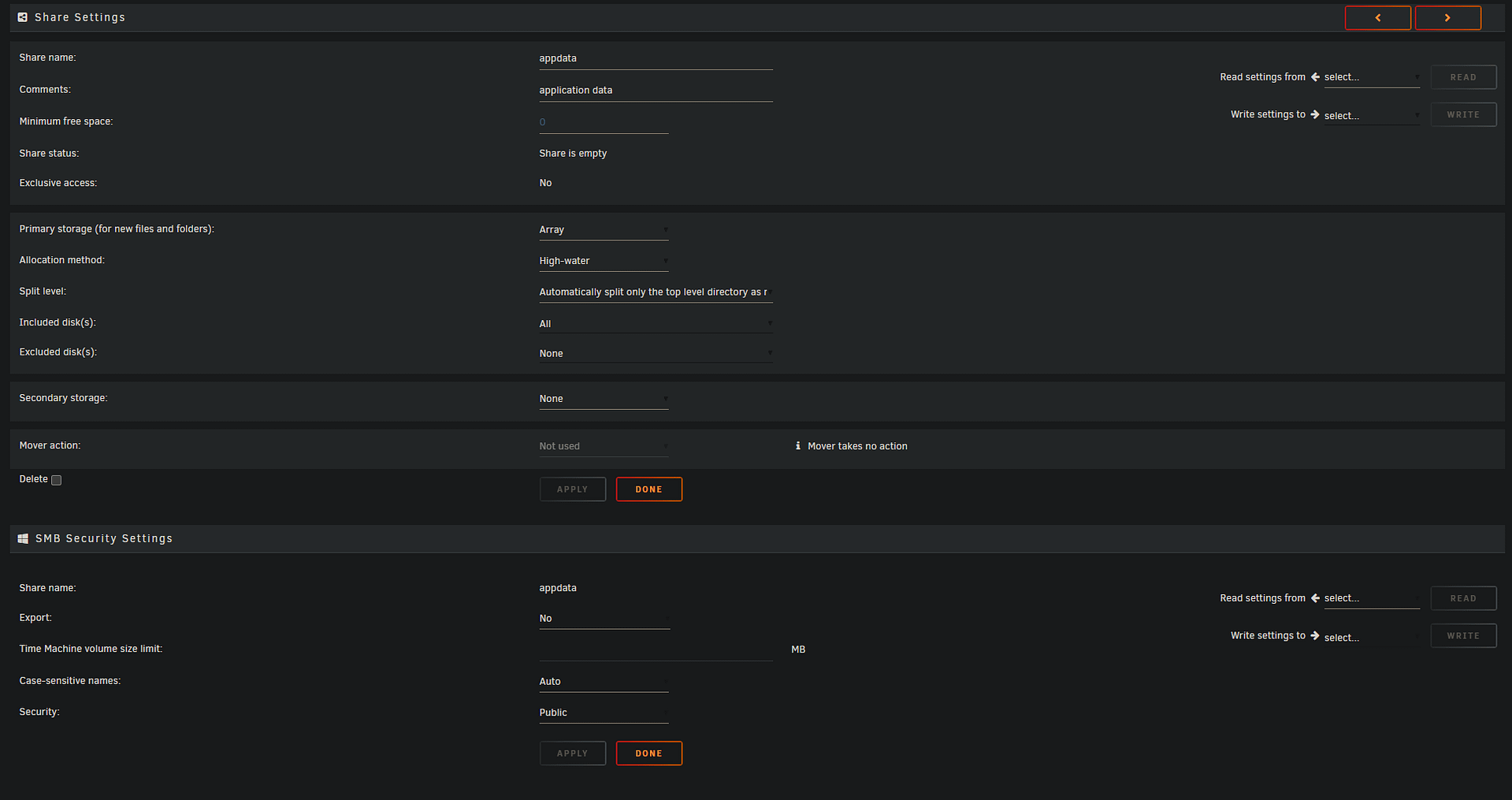
Users
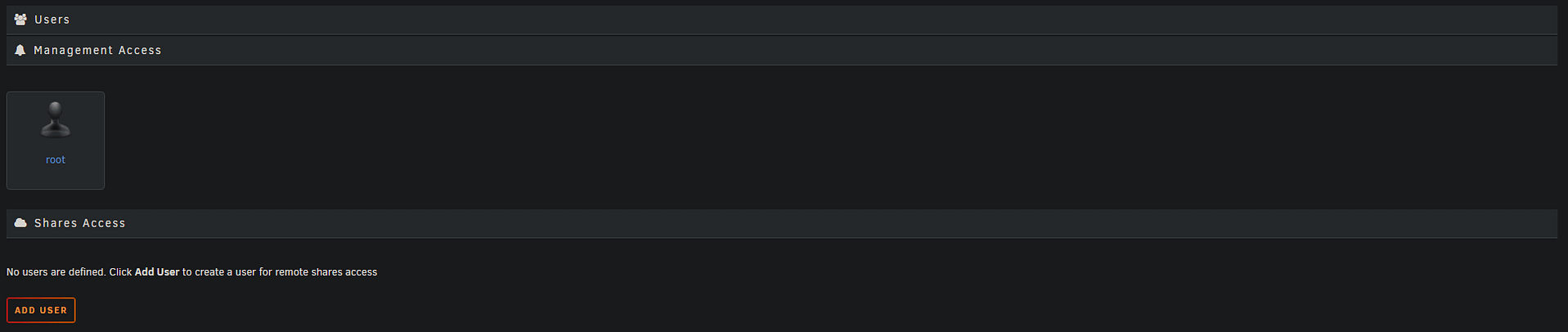
Settings
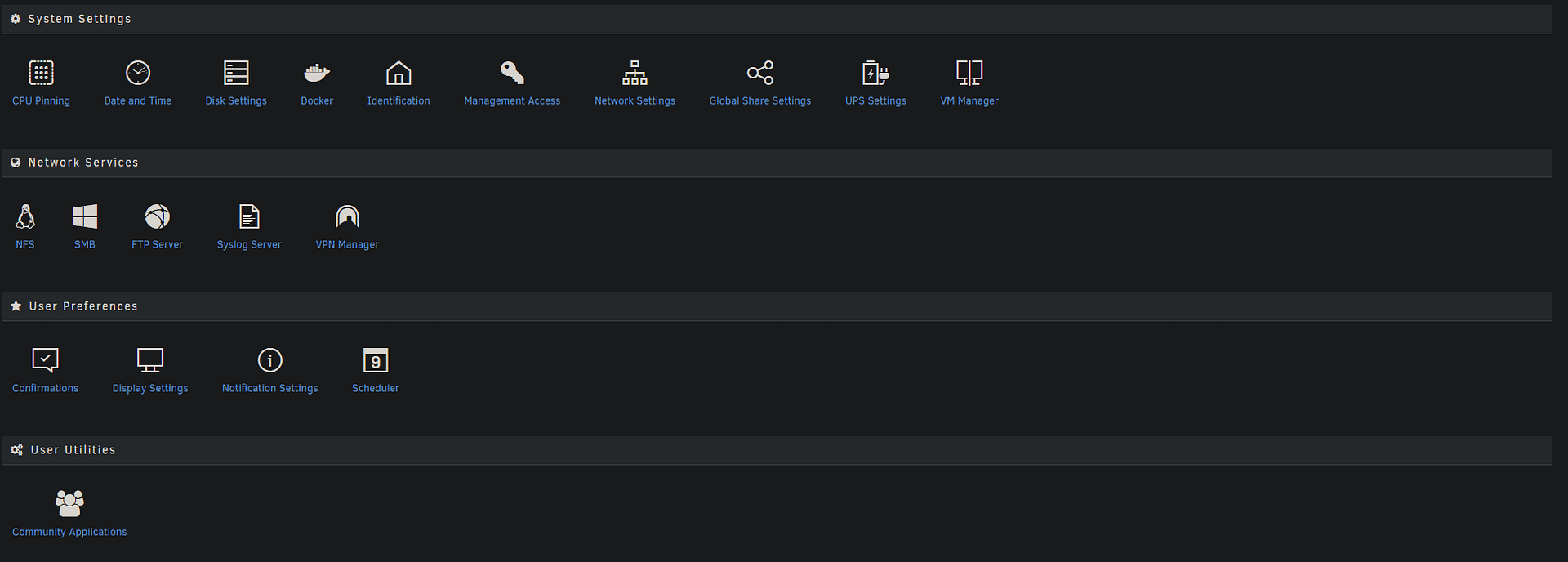
Plugins

Docker

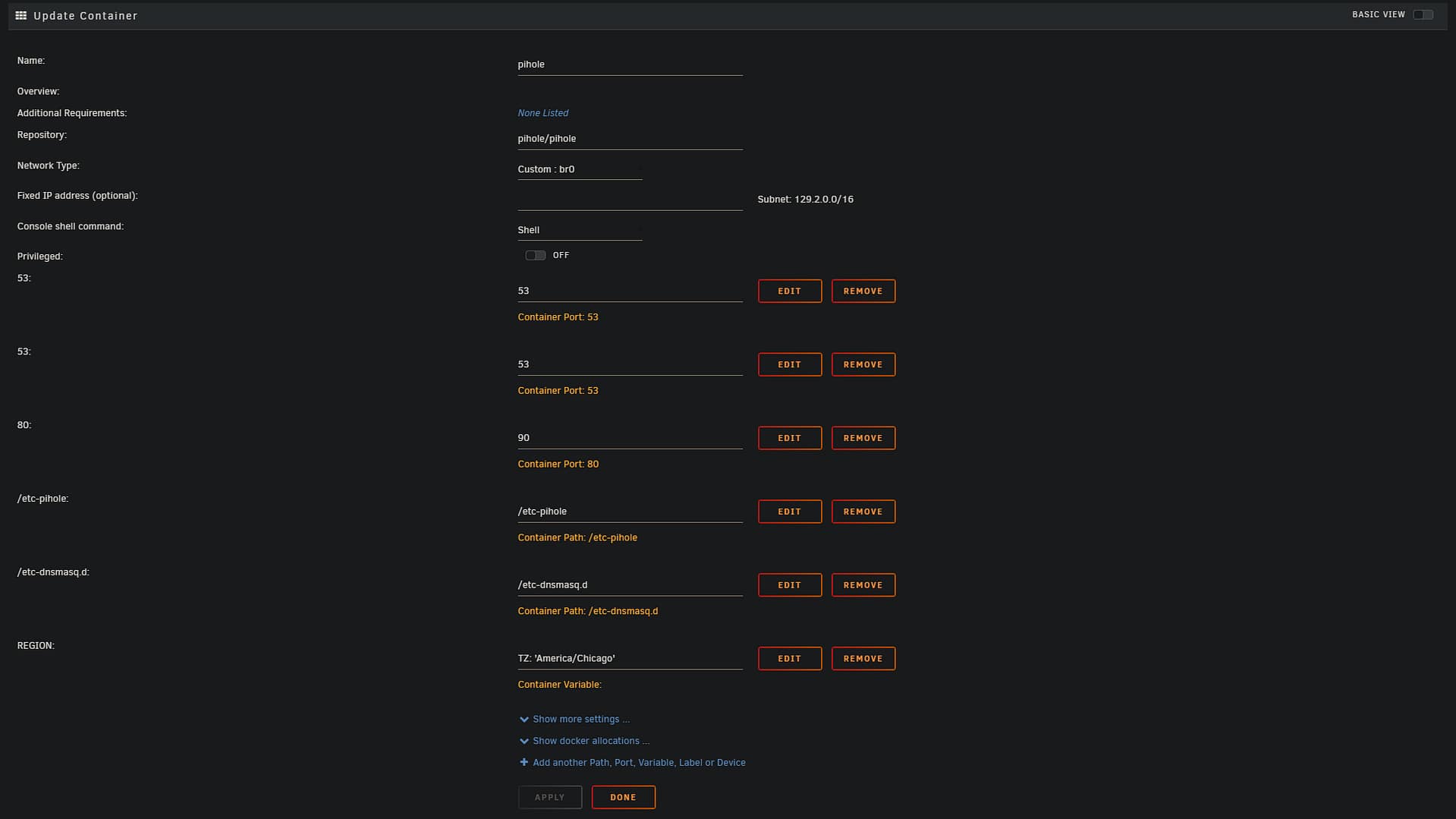
VM
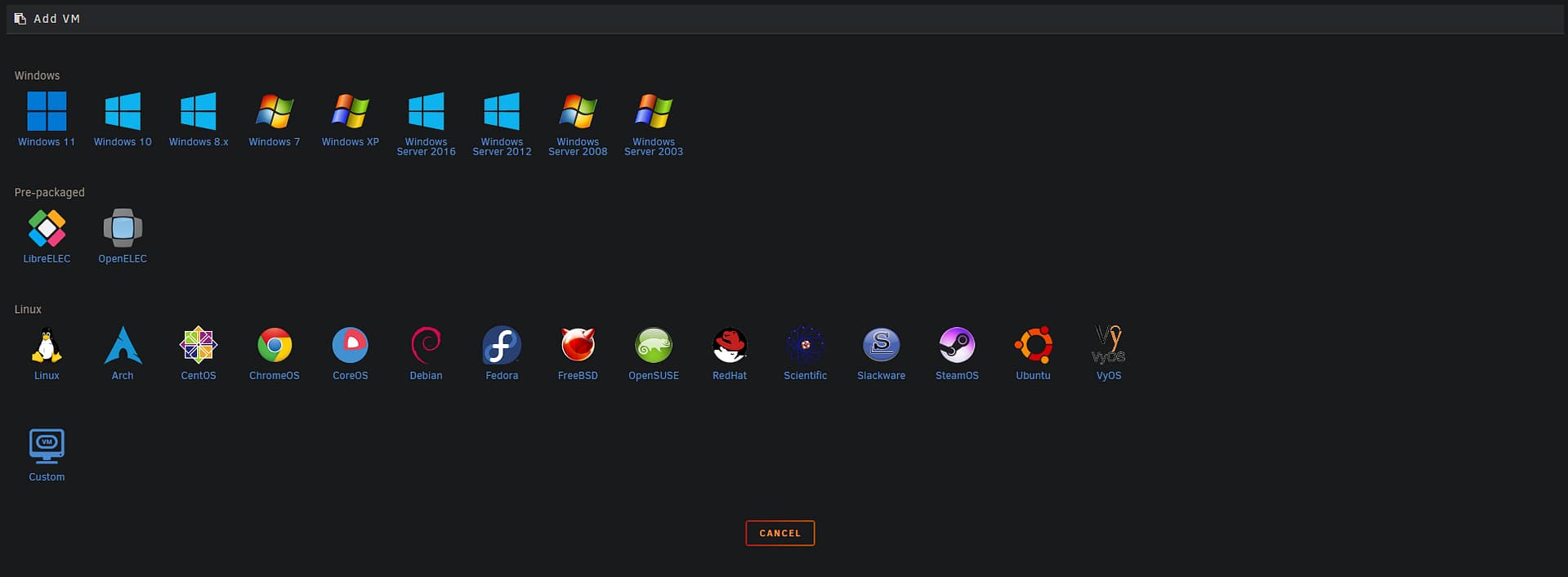
Apps
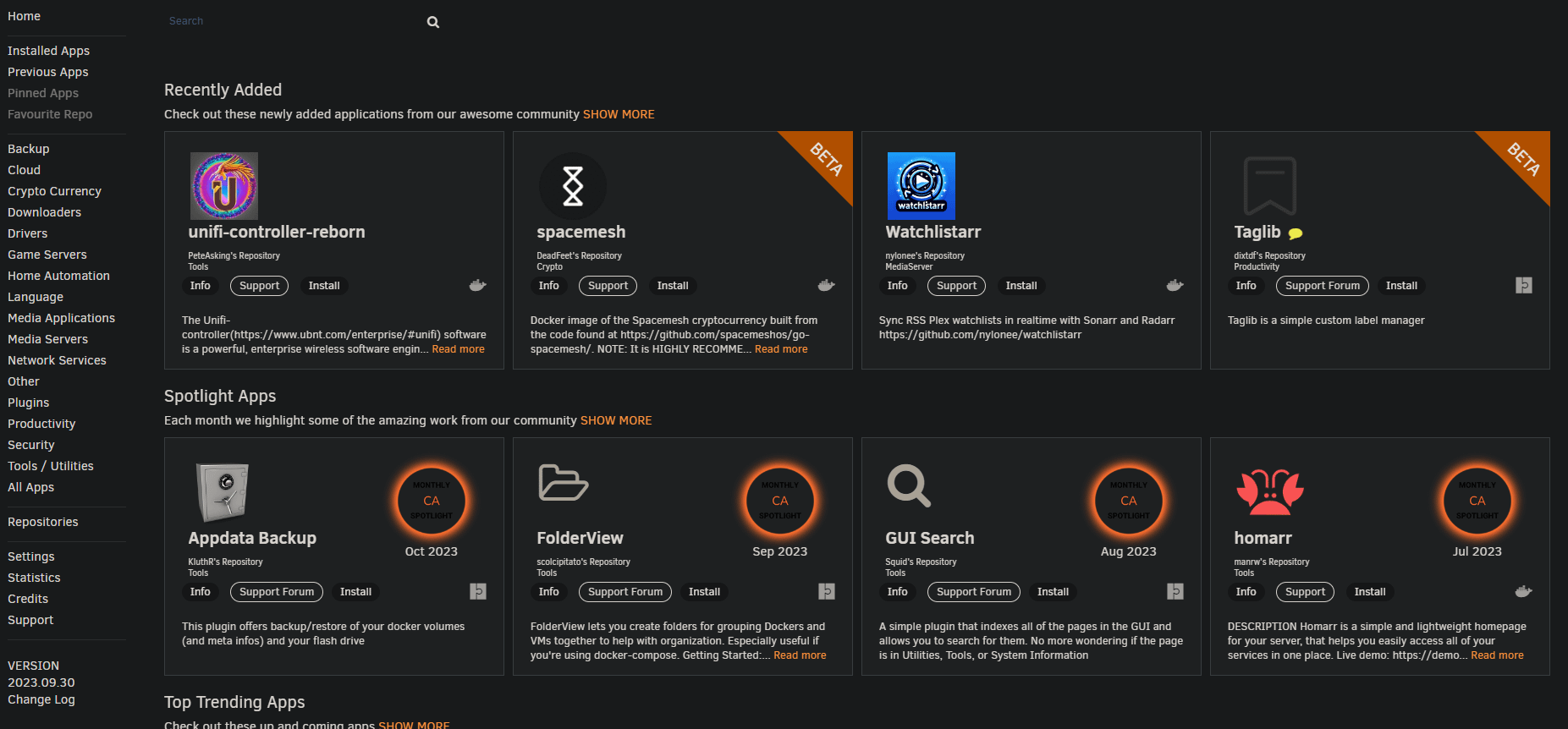
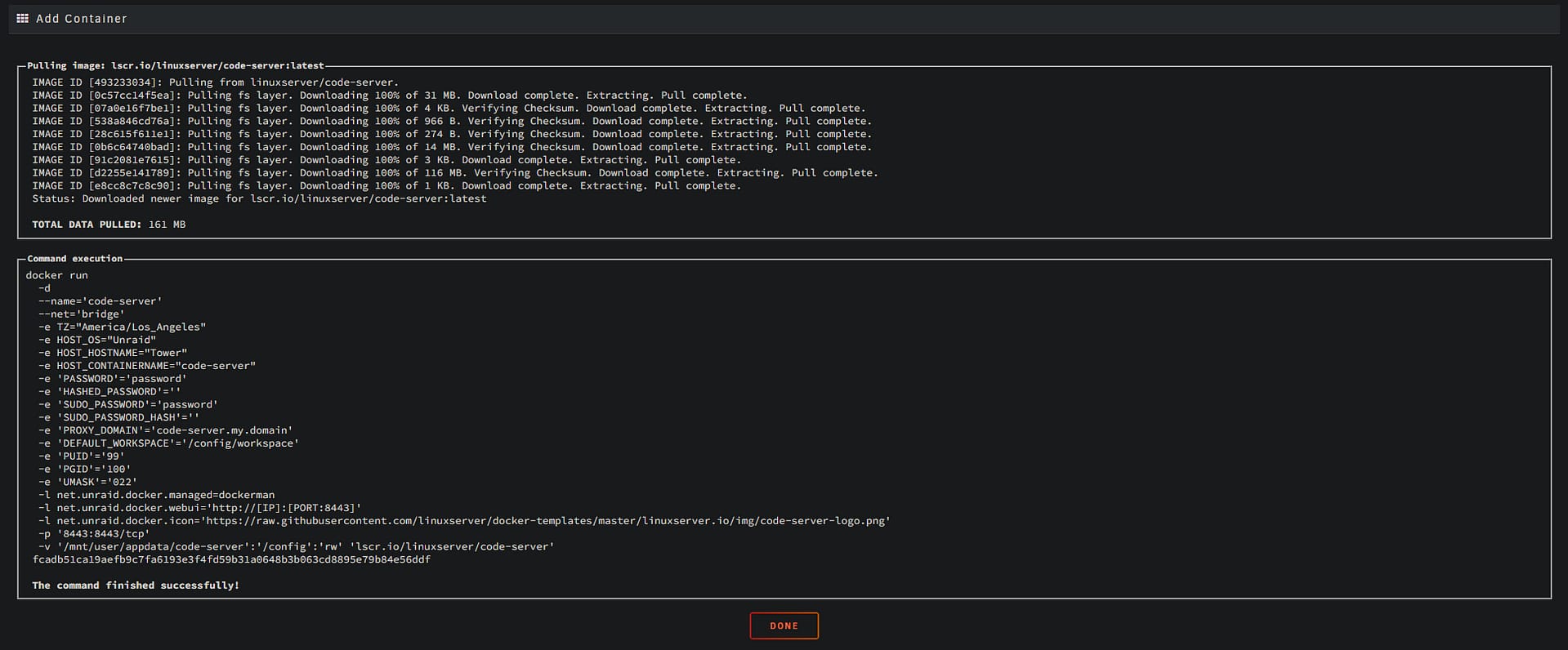
Tools